A Mac Vezérlőközpontja
A Vezérlőközpont egyetlen helyen csoportosítja a menüsor extráit, ezzel azonnali hozzáférést biztosítva a leggyakrabban használt vezérlőkhöz – például a Bluetooth, az AirDrop, a Mikrofonmód, a Képernyőtükrözés, a Fókusz illetve a fényerő és a hangerő vezérlőihez – közvetlenül a menüsorról. A Vezérlőközpont megnyitásához kattintson a képernyő jobb felső sarkában található 
Kattintással további beállítások érhetők el. A gombra kattintva további beállítások tekinthetők meg. Például, a Wi-fi gombra 

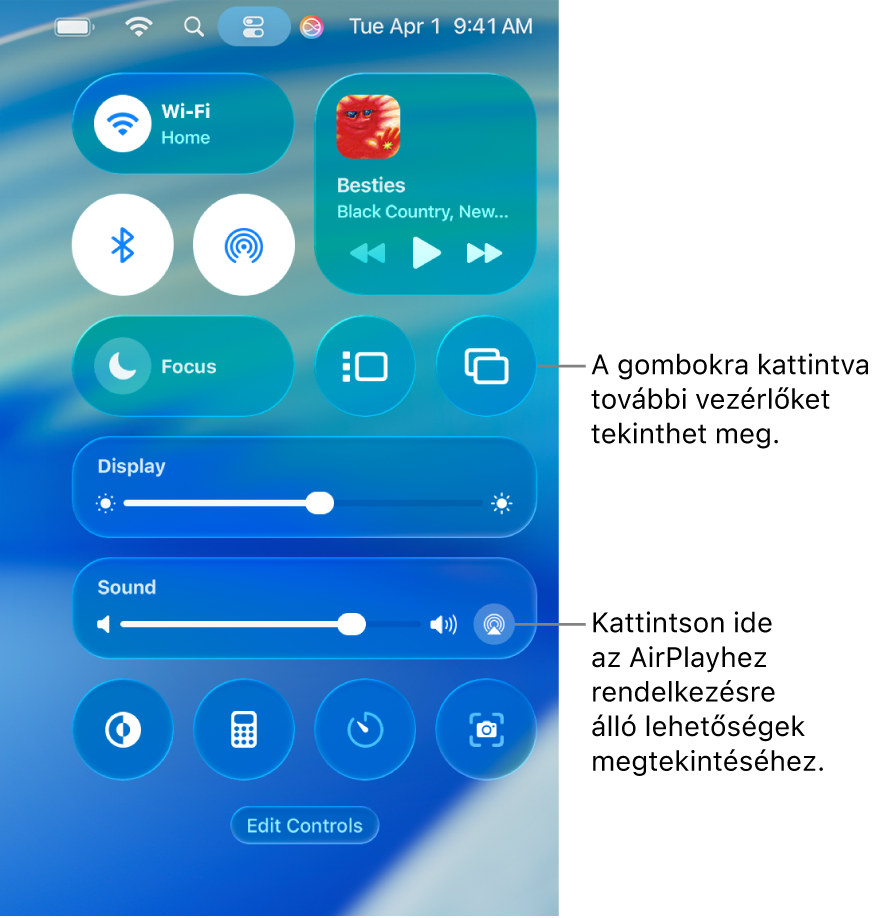
Az Íróasztal kezelése. A Porondmester segítségével automatikusan rendszerezheti az appjait és az ablakait, illetve gyorsan válthat azok között. Továbbá az appokat csoportokba is rendezheti a munkamenetéhez megfelelő munkaterületek létrehozása érdekében. Lásd: Ablakok kezelése a Macen.
A mikrofon figyelése. Ha a számítógép mikrofonja használatban van, a felvétel visszajelző megjelenik a Vezérlőközpont tetején. A jelző ily módon növeli a Mac biztonságát és adatvédelmét azáltal, hogy tudatja Önnel, ha egy app hozzáfér a mikrofonjához.
A Vezérlőközpont kedvencek kitűzése. A kedvenc elemeit a menüsoron rögzítheti, így egyetlen kattintással könnyedén elérheti őket. Egyszerűen csak kattintson a Vezérlők szerkesztése lehetőségre a Vezérlőközpont alján, majd húzzon át egy elemet a menüsorra. Azt is módosíthatja, hogy mi jelenjen meg a menüsoron. Ehhez nyissa meg a Rendszerbeállításokat, kattintson a Menüsor lehetőségre, majd jelölje be a jelölőnégyzetet a megfelelő elem mellett. Ezt követően megjelenik a vezérlő menüsoron való megjelenésének előnézete. Ha elemeket szeretne hozzáadni a Vezérlőközpont menühöz, nyissa meg a Rendszerbeállítások menüt, kattintson a Menüsor lehetőségre, majd kattintson a Vezérlők hozzáadása lehetőségre. Egyes elemek nem adhatók hozzá, vagy nem távolíthatók el a Vezérlőközpontból vagy a menüsorról.
Tipp: Ha gyorsan el kíván távolítani egy elemet a menüsorról, tartsa lenyomva a Command billentyűt, és húzza le az elemet a menüsorról.
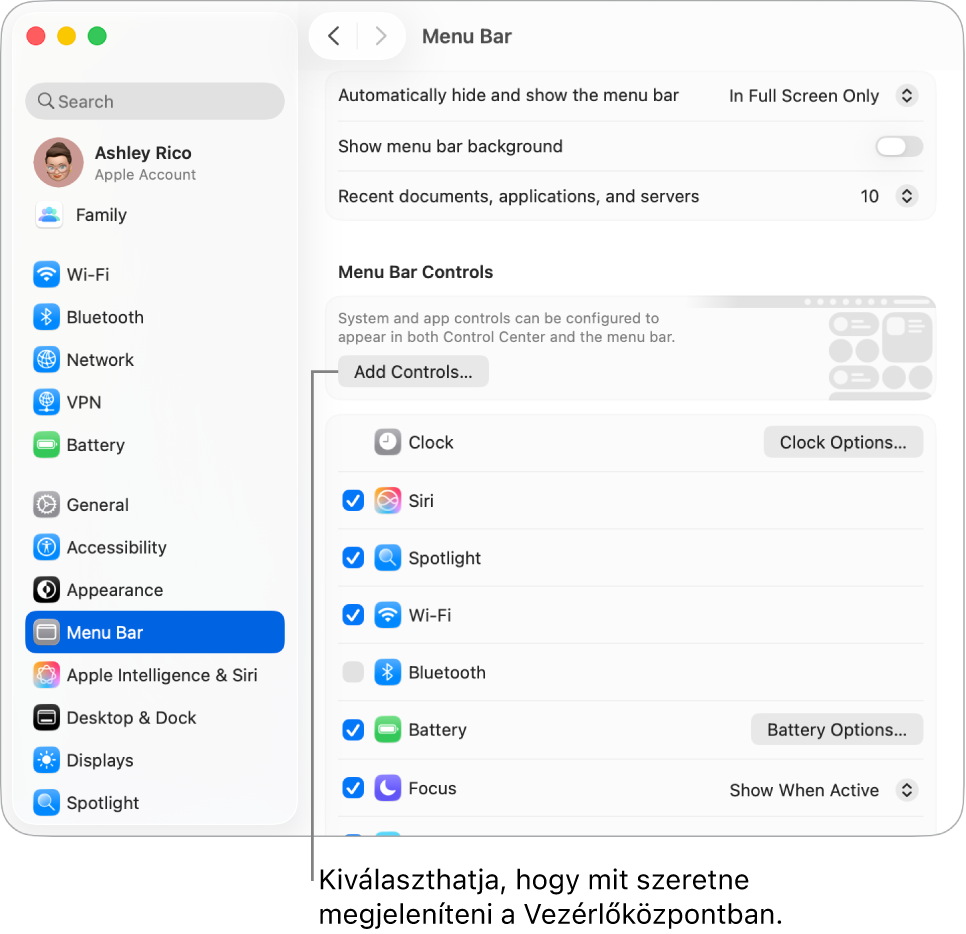
További információk. Lásd: A Vezérlőközpont használata a Macen. Továbbá, lásd: Tartalmak megosztása eszközök között és Tartalmak streamelése nagyobb képernyőre az AirPlayjel.